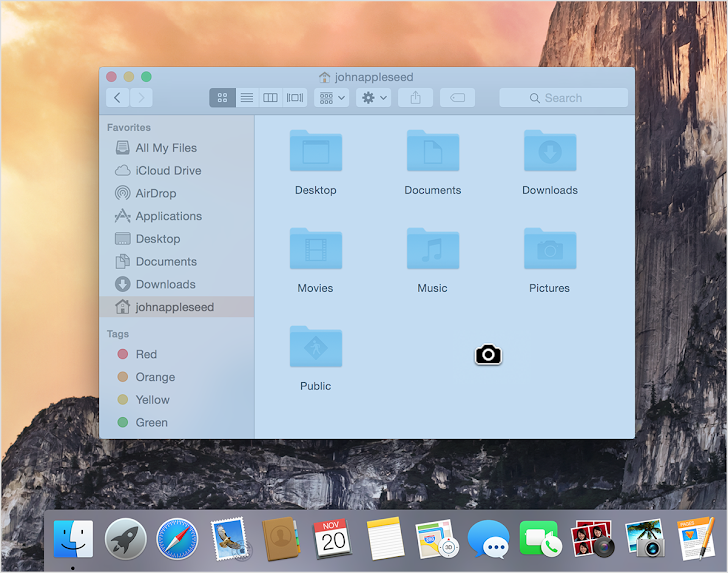Anda baru saja migrasi dari Windows ke Mac, belum tahu cara ambil screenshot, gambar atau foto layar desktop di Mac. Mudah saja kok cara mengambil gambar layar di Mac, baik itu layar penuh, jendela tertentu, atau area tertentu sesuai keinganan kita.
Jika kita ingin mengambil gambar atau screenshot di Mac karena Anda ingin bagikan ke teman apa yang ada di layar Mac, video, chat di sosial media seperti Facebook atau Twitter atau hal lainnya, maka dengan mudah dapat dilakukan menggunakan shorcut tertentu di keyboard.
Mudah kok, tidak perlu aplikasi untuk ambil screenshot di satu layar penuh mac, ambil screenshot area tertentu, dan ambil screenshot jendela aplikasi.
 |
| Screenshot Mac via https://support.apple.com |
Cara Mengambil Screenshot Layar Penuh di Mac
Buka semua aplikasi dan jendela yang akan diambil gambarnya dan atur sedemikian rupa sehingga semua tampil kemudian ikuti langkah dibawah ini:
1. Tekan kombinasi tombol keyboard Command + Shift + 3 secara bersamaan.
1. Tekan kombinasi tombol keyboard Command + Shift + 3 secara bersamaan.
2. Setelah terdengar bunyi berati Anda sudah berhasil ambil gambar screenshot. Periksa apakah ada file berekstensi .PNG di desktop dengan nama (tanggal+waktu).
Cara Mengambil Screenshot Area Tertentu Layar di Mac
Untuk mengambil gambar layar (screenshot) pada daerah tertentu di layar Mac, kita harus melihat dengan jelas area tersebut kemudian ikuti langkah berikut ini:
1. Tekan kombinasi tombol keyboard Command + Shift + 4 secara bersamaan.
2. Setelah kursor berubah, posisikan kursor disudut area yang akan di-capture lalu tekan dan tahan klik pada mouse.
3. Geser ke area tertentu, misalnya ke bagian bawah kanan kemudian nanti akan muncul berapa "pixel" gambar yang akan diambil.
4. Jika ingin mengambil gambar dengan ukuran "pixel" tertentu, tekan tombol Option dan tombol Shift sehingga dapat memindahkan kursor.
5. Sama seperti cara sebelumnya, akan terdengar bunyi kamera yang menandakan kita sudah berhasil mengambil gambar layar Mac.
Beberapa tips mengambil gambar layar Mac diatas seringkali saya gunakan untuk membuat artikel tutorial di blog ini. Anda juga dapat mencoba mengambil screenshot di OS X El Capitan, OS X Yosemite, dan versi sebelumnya.
Advertisement